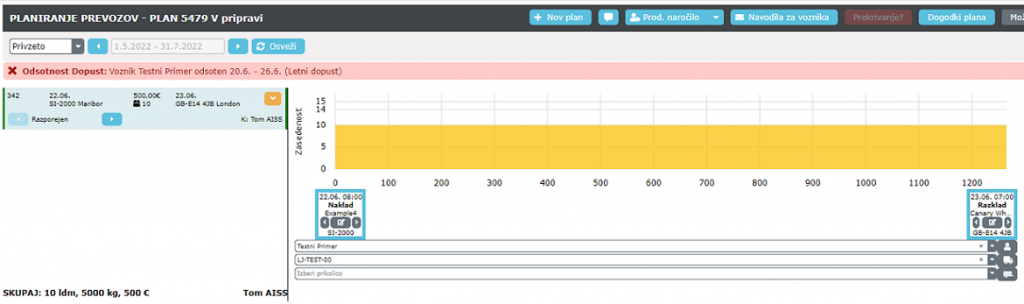Vnos odsotnosti zaposlenega
Vnos odsotnosti je na voljo v:
– Šifranti → Zaposleni → Urejanje zaposlenega
– Šifranti → Odsotnosti
– Planiranje → Planiranje virov
Vnos odsotnosti v modulu Zaposleni
Vnos odsotnosti se v modulu Zaposleni naredimo na sledeč način:
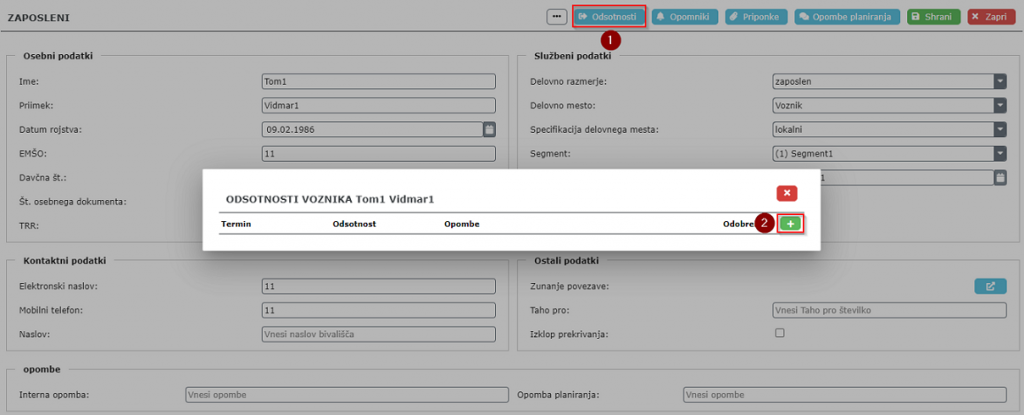
- Najprej odpremo zaposlenega, kateremu bomo dodali novo odsotnost
- V maski za urejanje zaposlenega kliknemo na Odsotnosti (Točka 1)
- Ko se odpre seznam vseh odsotnosti, ki obstajajo na zaposlenemu, kliknemo na Plus (Točka 2)
Po kliku na gumb Plus se odpre maska za vnos odsotnosti:
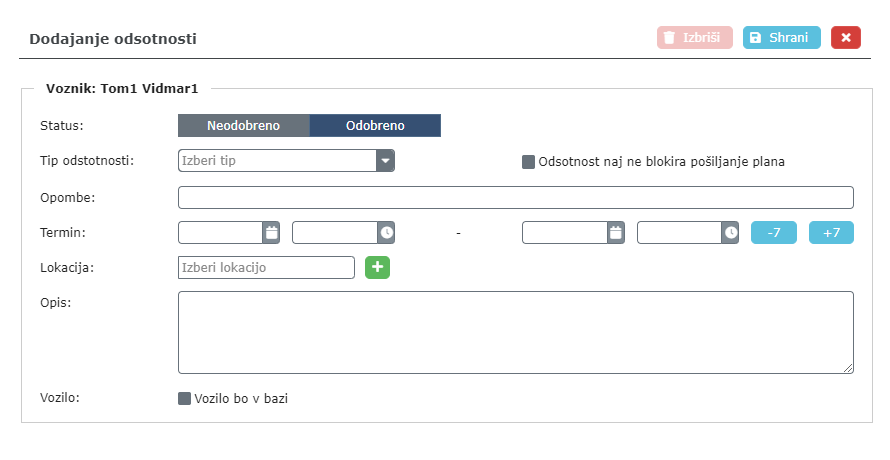
- Tip odsotnosti: izberemo tip odsotnosti (običajno je to dopust)
- Opombe: vpišemo opombo (Opomba bo prikazana v planiranju prevozov kot opozorilo Rdeče barve v primeru prekrivanja)
- Termin: določimo termin odsotnosti zaposlenega (v primeru neizpolnjenih ur, se upošteva cel dan)
- Odsotnost naj ne blokira pošiljanja plana: če je opcija vklopljena, bo odsotnost v planiranju prikazana samo kot opomba (Oranžne barve) in prekrivanje ne bo onemogočalo pošiljanje plana
- Gumba -7 in +7: spreminjanje termina za +/- 7 dni
- Lokacija: določimo lokacijo odsotnosti
- Opis: vpišemo vse ostale informacije v zvezi z odsotnostjo
- Vnos potrdimo s klikom na gumb Shrani
Vnos odsotnosti v modulu Odsotnosti
Vnos odsotnosti v modulu Odsotnosti naredimo na naslednji način:
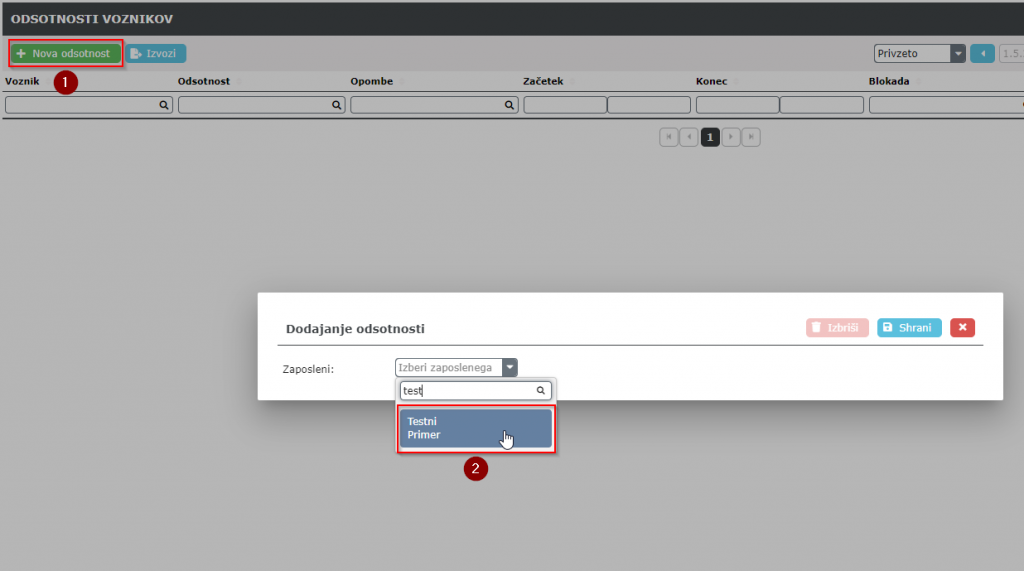
- Na seznamu kliknemo na gumb Nova odsotnost (Točka 1)
- V vnosnem oknu s seznama izberemo zaposlenega, kateremu želimo dodati odsotnost (Točka 2)
Po izbiri zaposlenega, se nam odpre enako vnosno okno za vnos in postopek vnosa odsotnosti je enkat kot v zgoraj opisanem primeru.
Vnos odsotnosti v modulu Planiranje virov
Vnos odsotnosti v modulu Planiranje virov naredimo na naslednji način:
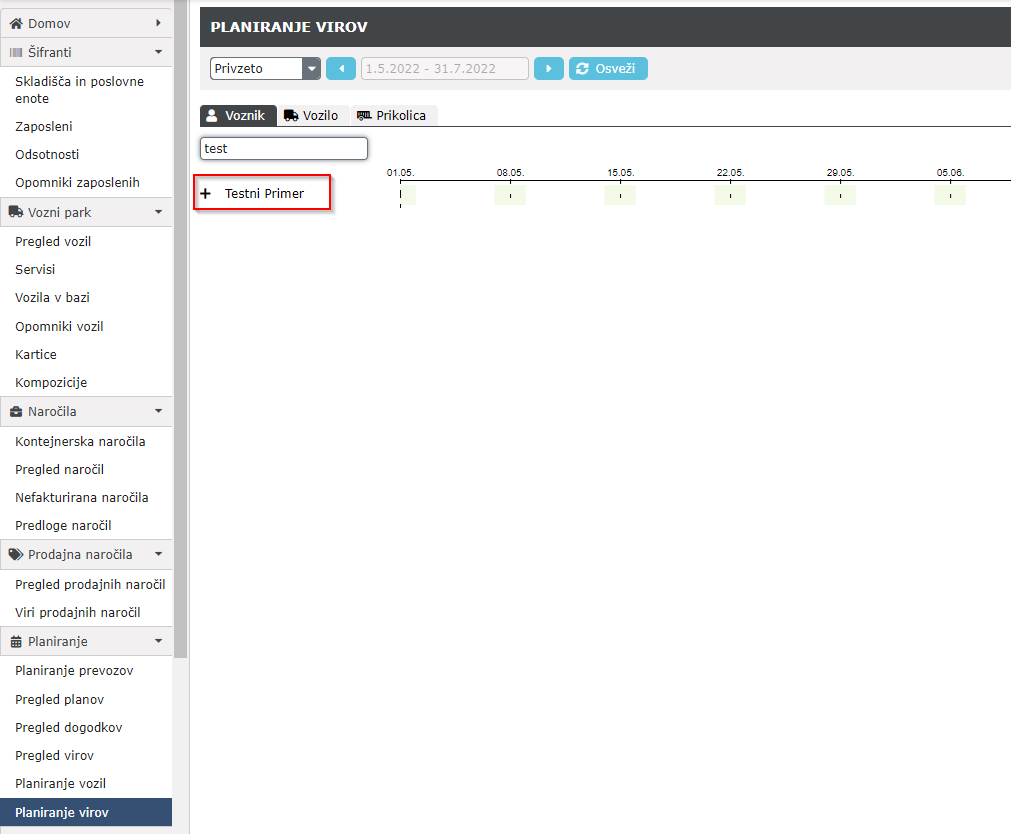
- V iskalno okno vpišemo zaposlenega, kateremu želimo dodati odsotnost
- Kliknemo na Plus (glej sliko) in odpre se nam vnosno okno za dodajanje odsotnosti
Urejanje odsotnosti
Urejanje odsotnosti je na voljo v:
– Šifranti → Zaposleni → Urejanje zaposlenega
– Šifranti → Odsotnosti
– Planiranje → Planiranje virov
Urejanje odsotnosti v modulu Zaposleni
Odsotnost urejamo tako, da:

- Na maski vseh odsotnosti kliknemo na gumb za urejanje (glej sliko)
- Poljubno uredimo odsotnost
- Spremembe potrdimo z gumbom Shrani
Urejanje odsotnosti v modulu Odsotnosti
Odsotnost urejamo tako, da:
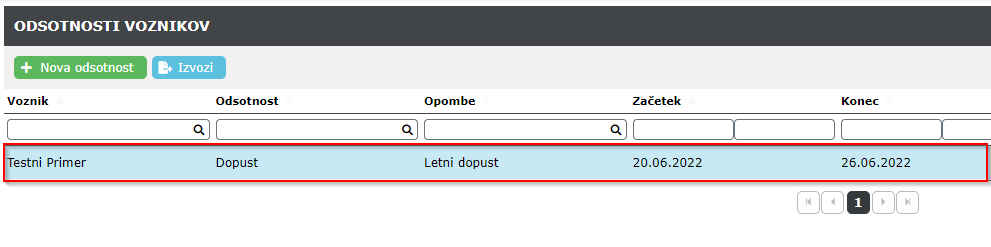
- Dvokliknemo na vrstico (slika), kjer se nam odpre okno za urejanje odsotnosti
- Poljubno uredimo odsotnost
- Spremembe potrdimo z gumbom Shrani
Urejanje odsotnosti v modulu Planiranje virov
Odsotnost urejamo tako, da:

- Kliknemo na grafično indikacijo odsotnosti (slika), odpre se okno za urejanje odsotnosti
- Poljubno uredimo odsotnost
- Spremembe potrdimo z gumbom Shrani
Brisanje odsotnosti
Brisanje odsotnosti je na voljo v:
– Šifranti → Zaposleni → Urejanje zaposlenega
– Šifranti → Odsotnsoti
– Planiranje → Planiranje virov
Odsotnost izbrišemo tako, da:
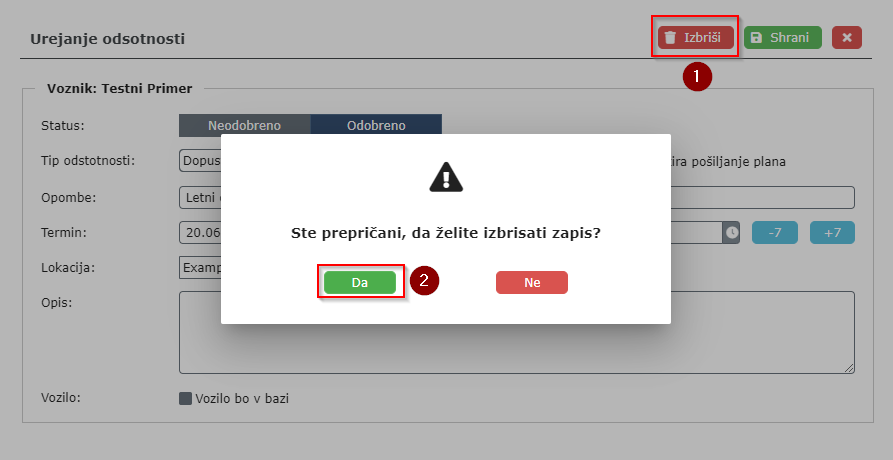
- Na urejanju odsotnosti kliknemo na gumb Izbriši (Točka 1)
- Brisanje potrdimo s klikom na Da (Točka 2)
Prikazovanje odsotnosti zaposlenega v planiranju prevozov
V modulu Planiranje prevozov je odsotnost prikazana: